ナンピンビルダー ナンピンEAを自由に作成可能なツール
パラメーターを入力するだけで自分好みのナンピンEAが作れます。
全通貨ペア対応
福利機能搭載
さらに
・ロットの増やし方
・保有期間
・トレード停止時間
など様々な設定が可能です。
トレードタイプ:ナンピンマーチン
取引通貨:全通貨ペア対応
使用時間足:5分足
口座の基本通貨:JPY (JPY以外の口座だと正常に稼働しません。口座開設時にJPYをお選び下さい。)
パラメーター設定について
パラメーター設定
パラメーター設定はEAセット時に行って下さい
EAセット後にパラメーターを変更するには、
MT4上で右クリック→エキスパートアドバイザ→削除を選び、
EA再セット時に変更して下さい。
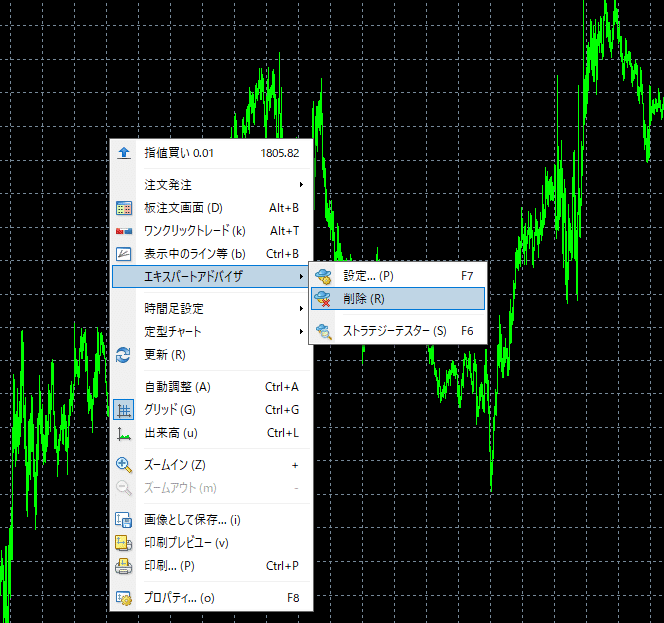
各パラメーターの意味
Max_spread:最大スプレッド
Slippage:最大スリッページ
Losscut:保有ポジションの損失がこの金額(円)を超えると保有ポジションを全て決済
Profit_target:1回目のポジションでの目標利益額(円)
Profit_target_plus_percent:2回目以降のポジションで目標利益額を増額する割合(%)。
例えば10%に設定した場合、第2ポジション以降では10%ずつ目標利益額が増加していきます。
Change_Profit_target:「true」を選択するとポジション保有数ごとの目標利益額を設定可能
Positions10:ポジション10以上保有時の目標利益額
Positions15:ポジション15以上保有時の目標利益額
Positions20:ポジション20以上保有時の目標利益額
Positions25:ポジション25以上保有時の目標利益額
Positions30:ポジション30以上保有時の目標利益額
Lots_first:1つ目のポジションのロット
Lots_up_multiple:2回目以降のポジションをこの数値で増やす(積算)
Max_position_buy:買いの最大ポジション数
Max_position_sell:売りの最大ポジション数
Distance_first:1回目と2回目のナンピン間隔(PIPS)
Distance_up:2回目以降のナンピンでの加算する(PIPS)
GW_stoptrueを選択するとゴールデンウィーク前後(4月23日~5月7日)は新たなポジションを取らない
trueObon_stoptrueを選択するとお盆前後(8月10日~8月20日)は新たなポジションを取らない
trueYearend_stoptrueを選択すると年末年始期間(12月23日~1月7日)は新たなポジションを取らない
trueHold time:エントリー待機時間。
指定した時間が経過するまで次のエントリーを行いません。単位は秒。
Entry close:trueを選択すると指定時間経過後、損益がプラスであれば決済Entry close :time entry closeを行う時間を指定。単位は秒。
MM:trueを選択すると福利モードになる。Risk Percent福利モード時のロット数を設定できます。
Risk_percentが0.1で資金100万円に対して0.01Lot
Magic1:マジックナンバー。他のEAと被らない任意の番号を入力
トレード時間帯の設定
falseに設定した時間帯はエントリーを行わず、クローズのみを行います。
表記は日本時間ではなくサーバー時間です。
MT4に表示される時刻が、XMのサーバー時間になります。
冬時間適用時はGMT+2(日本時間との時差は7時間)、夏時間適用時はGMT+3(日本時間との時差は6時間)です。
XMの夏時間は3月の最終日曜日の午前1時 ~ 10月の最終日曜日の午前1時
それ以外が冬時間です。
GMT時間対応表はこちら↓ クリックで拡大できます。
目標利益額変更機能
ポジションを多く持った時の目標利益額を小さく変更することによってリスクを軽減できる機能です。
「Change_Profit_target」という項目をtrueにすると機能がオンになります。
ポジション10個以上持ったときの目標利益額
ポジション15個以上持ったときの目標利益額
ポジション20個以上持ったときの目標利益額
ポジション25個以上持ったときの目標利益額
ポジション30個以上持ったときの目標利益額
をそれぞれ設定することが可能となります。
良いハラメータの探し方
ヒストリカルデータを用意し、「最適化」という作業を行います
後日詳しく書く予定ですが、ググってもらうのが早いと思います。
ヒストリカルデータは無料で手軽に入手できて精度の高いAxioryのデータがおすすめです。
良いパラメーターが見つかったら「保存」ボタンをクリックしてsetファイルを保存しておきましょう。
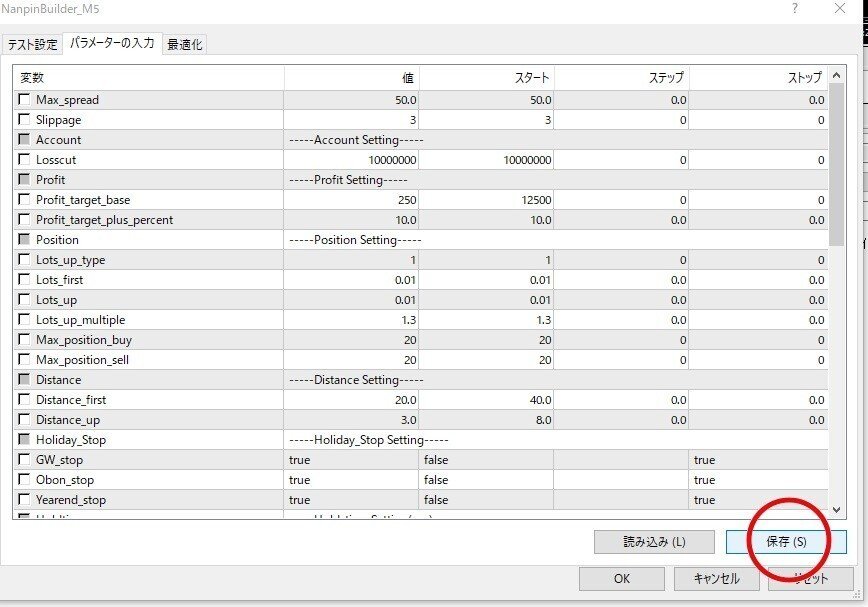
「読み込み」ボタンから保存したsetファイルを選択するとパラメーターを呼び出せます。
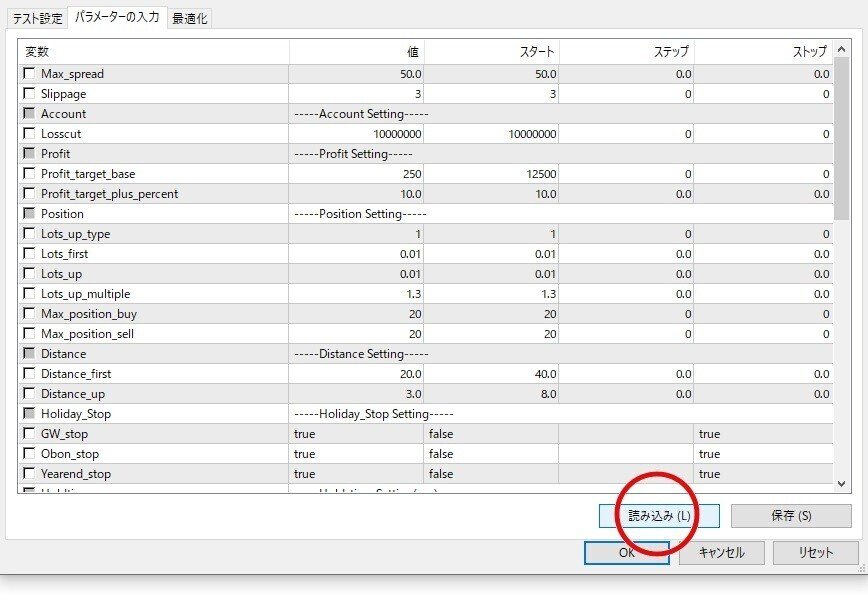
デモEAとパラメーターのサンプル
デモ口座でお試しできるEAと、サンプルのsetファイルがダウンロードできます。
setファイルの使い方
EAのパラメーター画面で「読み込み」をクリックすると「Preset」フォルダが開きます。

そこにダウンロードしたsetファイルを移動後、開くとサンプルのパラメーターが読み込まれます。

注意点
FXは価格変動リスクを伴うため、損失をもたらす可能性もあります。無理のない範囲でご利用ください。本ツールを利用して損失を被った場合でも保証はできかねますのでご了承下さい。
